在MacBook下怎么使用U盘
来源:网络收集 点击: 时间:2024-04-17【导读】:
在MacBook下使用U盘时经常识别不出来,原来是因为Macbook不能识别ntfs分区格式。那么在MacBook下怎么使用U盘?今天小编就来告诉大家。工具/原料more硬件:MacBook Pro系统:macOS 10.13.6工具:U盘方法/步骤1/9分步阅读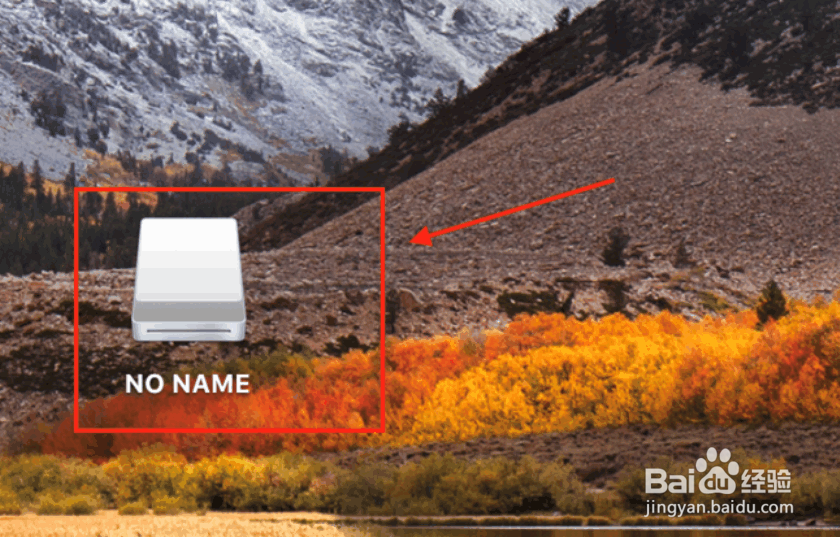 2/9
2/9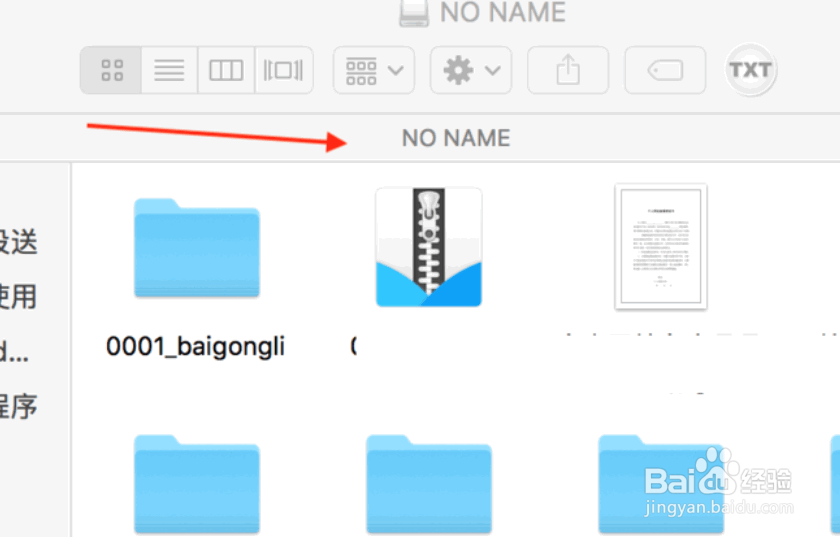 3/9
3/9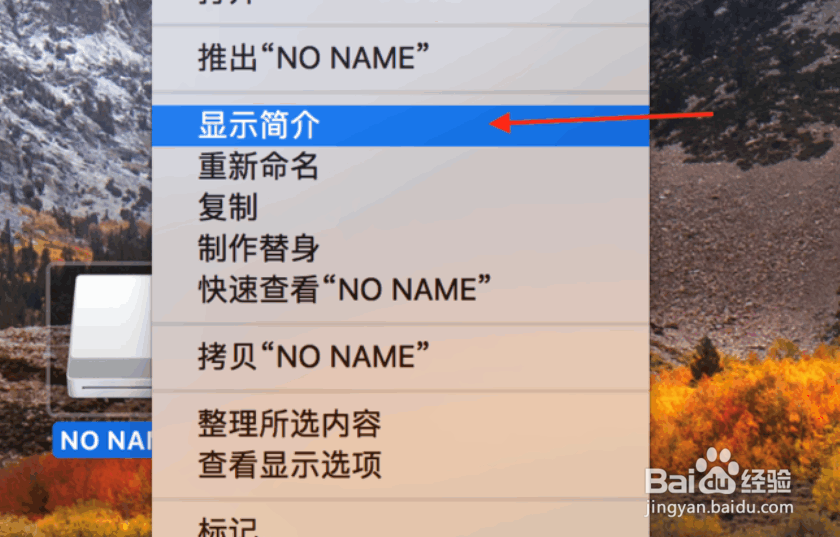 4/9
4/9 5/9
5/9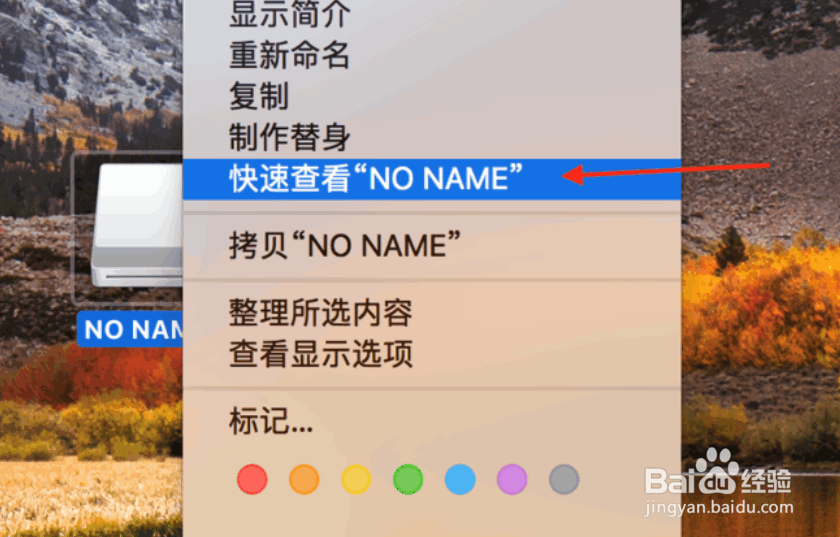 6/9
6/9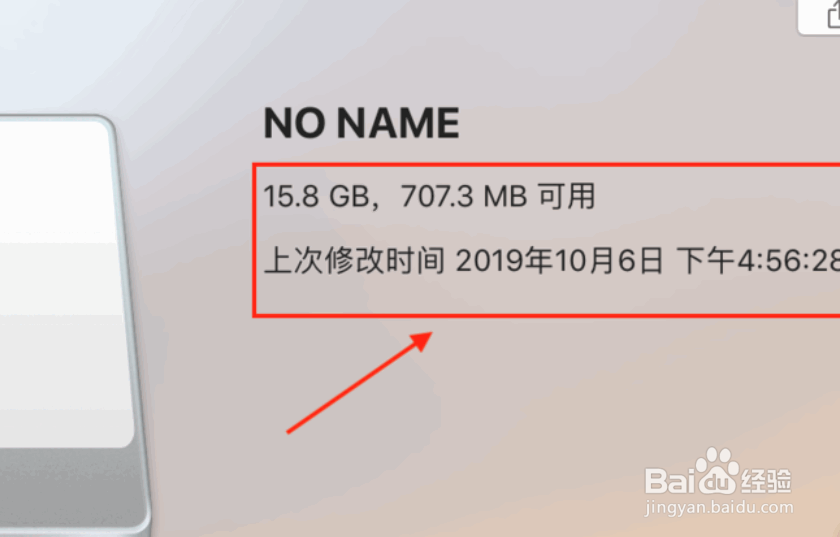 7/9
7/9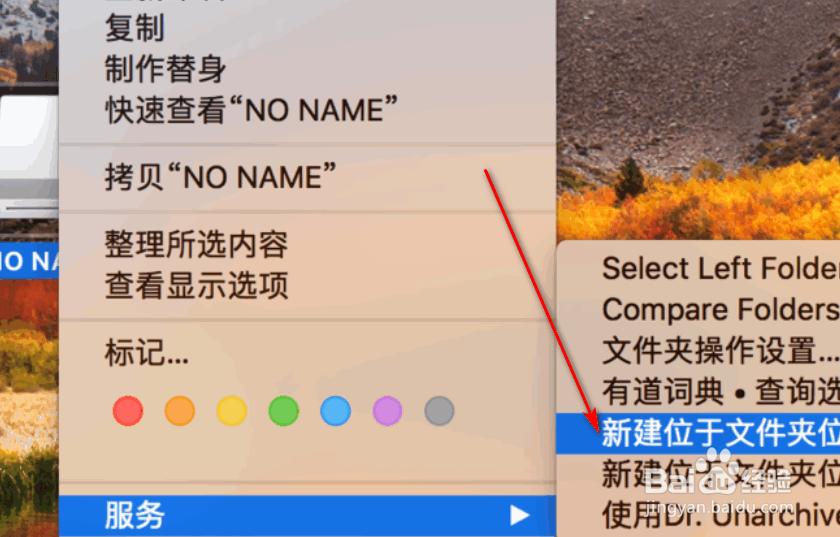 8/9
8/9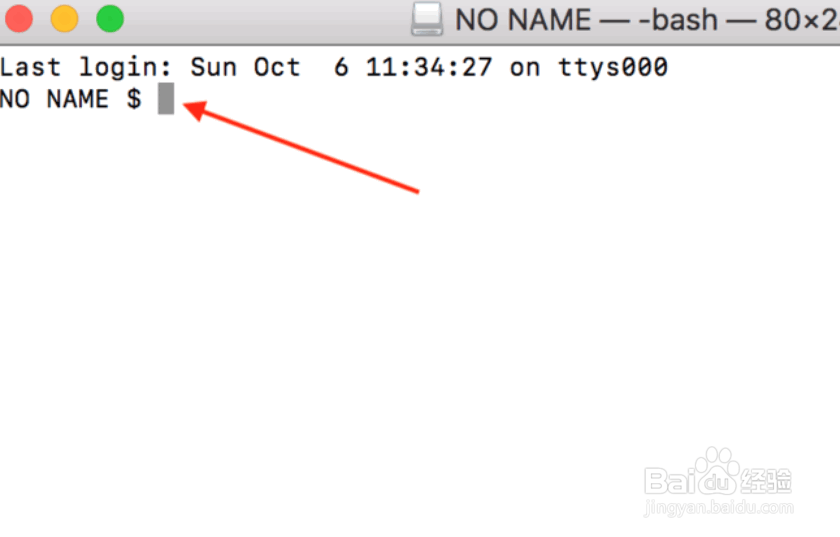 9/9
9/9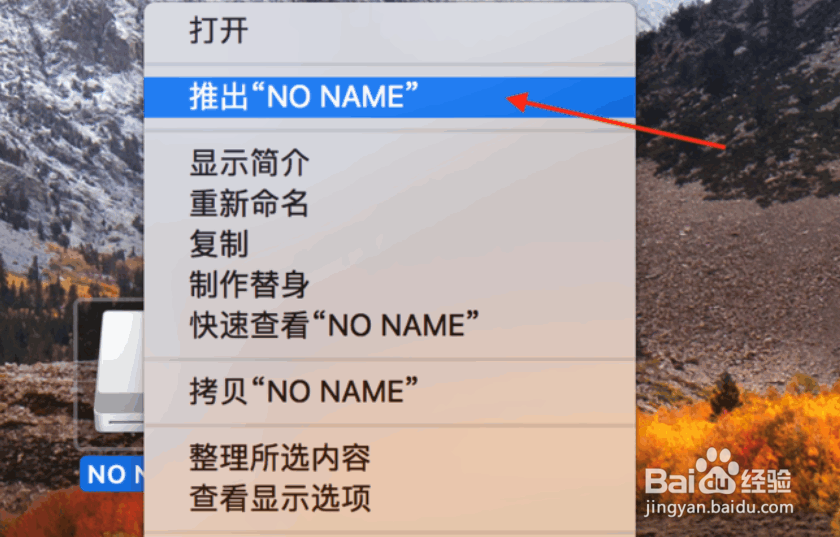 总结1/1
总结1/1
U盘插入电脑之后,桌面上出现如下所示的图标说明U盘识别成功。
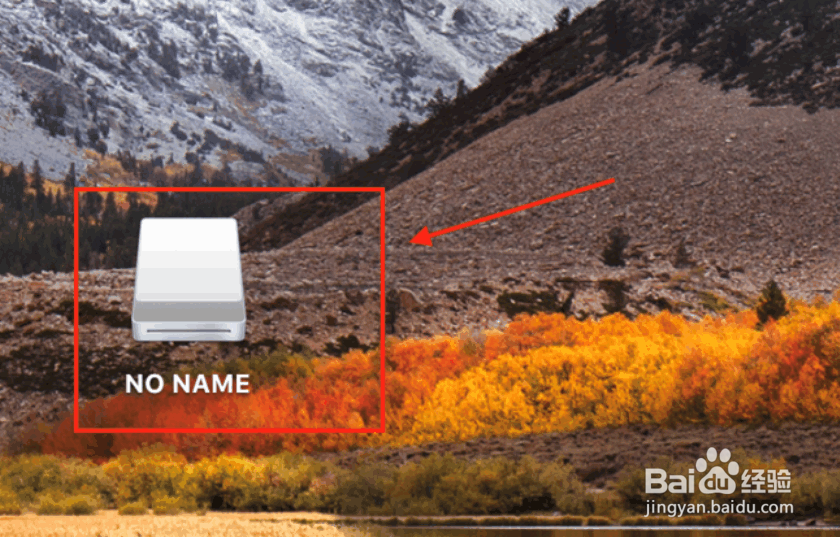 2/9
2/9双击打开No NAME。显示U盘的根目录,并显示了根目录下的信息。
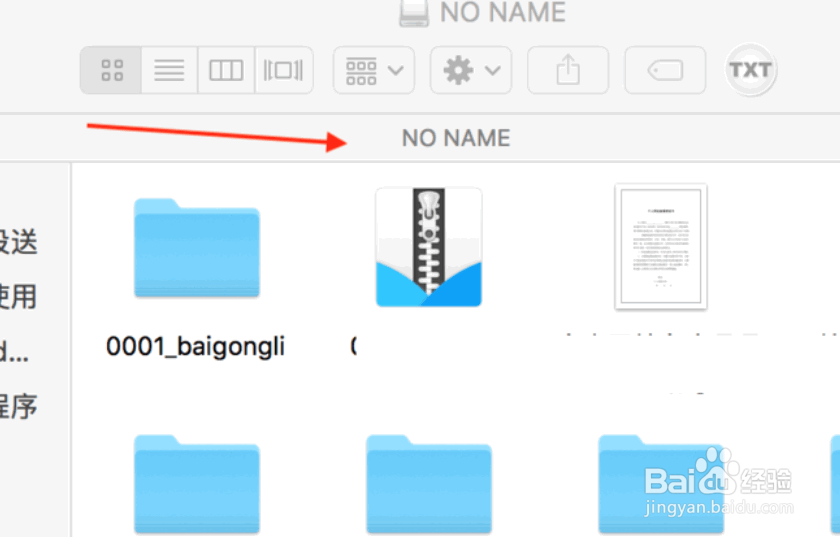 3/9
3/9右键点击U盘图标,点击显示简介。
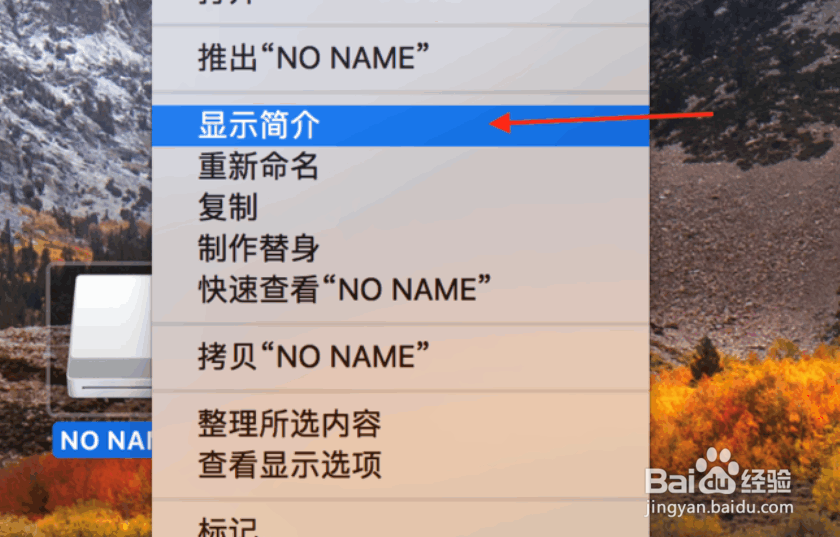 4/9
4/9可以查看U盘的种类,创建时间,修改时间等。
 5/9
5/9右键点击U盘图标,点击快速查看。
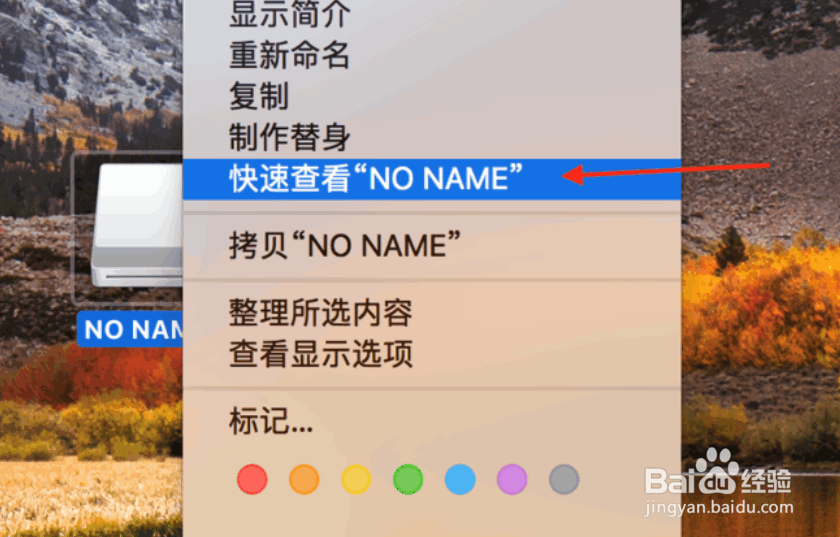 6/9
6/9可以查看到U盘的容量以及剩余可用容量。
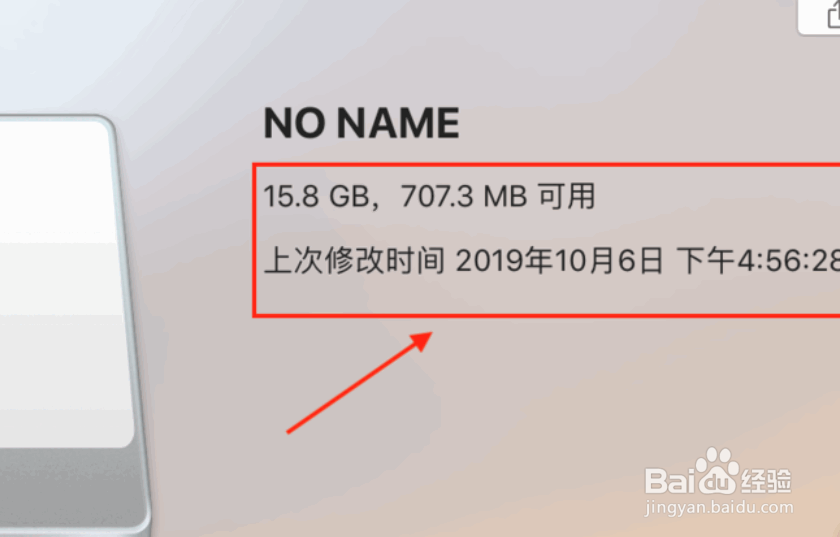 7/9
7/9右键点击U盘图标,点击服务,点击新建位于文件夹位置的终端窗口。
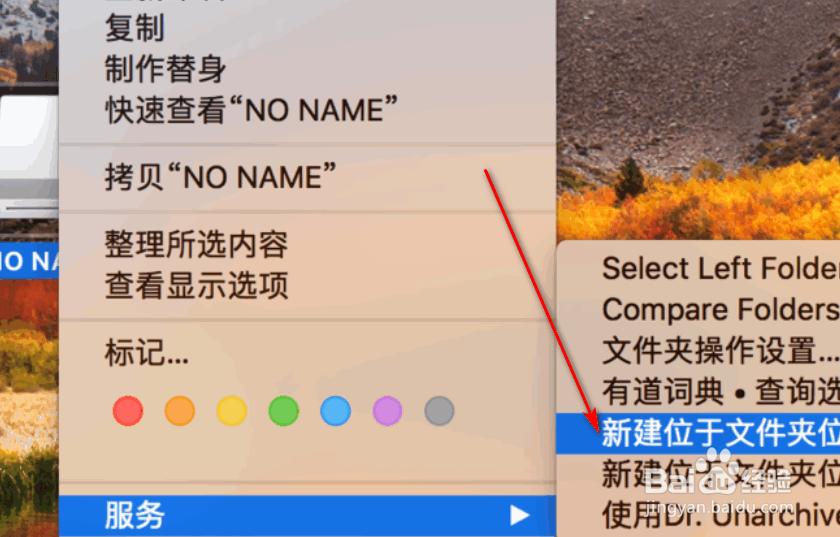 8/9
8/9打开终端窗口,并且根目录为U盘的根目录,采用命令行的方式操作U盘。
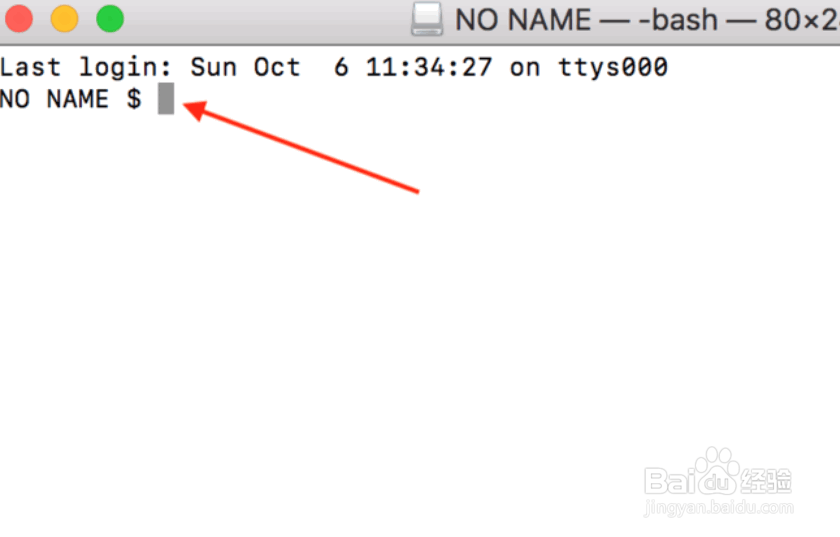 9/9
9/9U盘使用完成之后,右键点击U盘图标,点击推出,安全拔出U盘。
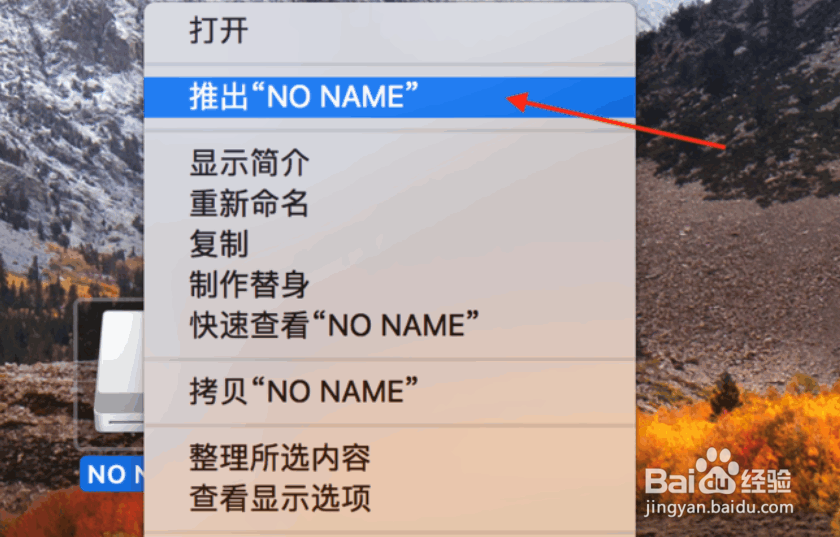 总结1/1
总结1/11.U盘插入电脑之后,桌面上出现如下所示的图标说明U盘识别成功。
2.双击打开No NAME。显示U盘的根目录,并显示了根目录下的信息。
3.右键点击U盘图标,点击显示简介。可以查看U盘的种类,创建时间,修改时间等。
4.右键点击U盘图标,点击快速查看。可以查看到U盘的容量以及剩余可用容量。
5.右键点击U盘图标,点击服务,点击新建位于文件夹位置的终端窗口。
6.打开终端窗口,并且根目录为U盘的根目录,采用命令行的方式操作U盘。
7.U盘使用完成之后,右键点击U盘图标,点击推出,安全拔出U盘。
注意事项请注意U盘尽量选择type-c口的。
版权声明:
1、本文系转载,版权归原作者所有,旨在传递信息,不代表看本站的观点和立场。
2、本站仅提供信息发布平台,不承担相关法律责任。
3、若侵犯您的版权或隐私,请联系本站管理员删除。
4、文章链接:http://www.1haoku.cn/art_529034.html
上一篇:如何创建切换用户账户桌面快捷方式
下一篇:邓稼先课文六个部分概括是什么
 订阅
订阅